近日,網上論壇上流傳著關於 iPhone 繼續運行 鎖定屏幕 即使已經解鎖了幾次。 許多用戶認為這是軟件故障,尤其是 iPhone 11。
除非您深入了解問題的根源,否則現在斷定這是軟件故障可能還為時過早。 我們收集了 5 個有效的簡單修復程序,可以解決 iPhone 不斷鎖定屏幕的問題。 其中一種方法也可以指導您,如果 你的 ipad 一直要求輸入密碼.
如果您有同樣的擔憂,請查看這些提示,以便您可以更快地使用手機!
第 1 部分:iPhone 的 5 個簡單修復程序一直鎖定屏幕第 2 部分:獎勵修復 - 使用 iOS 解鎖器解鎖您的 iPhone第 3 部分:總結
第 1 部分:iPhone 的 5 個簡單修復程序一直鎖定屏幕
雖然根本問題可能是您的軟件 iPhone,但是,我們需要確定是什麼導致軟件以這種方式運行。
以下是一些可能的原因:
- 可用的軟件更新
- iOS 解鎖效果不佳 - 如果您最近使用過 iOS 解鎖軟件,則該過程可能執行不佳
- 越獄的 iPhone
- 損壞 iOS 設置
- 下載的應用程序 - 某些應用程序可能存在影響您設備的軟件問題
了解這些可能的原因後,您就可以創建一個故障排除流程來解決這個煩人的問題。 以下是我們列出的 5 個簡單修復:
修復 #1:關閉應用通知
如果您確定每次某個應用通知您時您的 iPhone 都會一直鎖屏,您可以嘗試將其關閉並測試。
要關閉應用通知,請嘗試以下步驟:
- 啟動 設定
- 輕按 通知
- 選擇您認為導致問題的特定應用
- 切換關閉 允許通知 酒吧
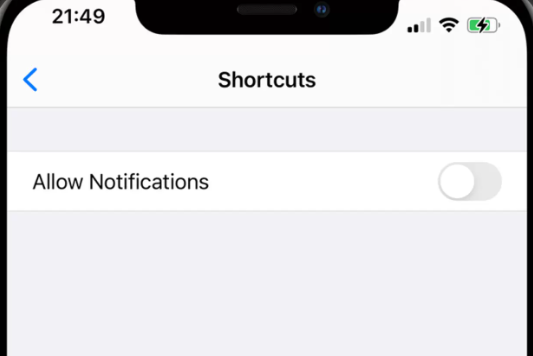
關閉應用程序通知後,檢查您的 iPhone 是否仍返回其鎖定屏幕。 如果是,您可以繼續進行下面的其餘修復。
修復 #2:強制重啟 iPhone
也許強制重啟可以解決您的 iPhone 問題。 強制重啟不會刪除您的數據,它只會切斷軟件進程並讓您的設備重新開始。
但是,執行此步驟取決於 iPhone 的型號。 以下是步驟:
如果您擁有 iPhone 8/X/11
- 按 提高音量 下 鈕扣
- 快速按住 側 按鈕,直到出現 Apple 標誌
iPhone 7 / 7 Plus
- 按住按鈕 側音量降低 幾秒鐘,然後在屏幕上顯示 Apple 標誌時鬆開它們
iPhone 6/更早
- 按住 電力 首頁 按鈕並在出現 Apple 標誌時鬆開它們,iPhone 準備就緒後將重新啟動,嘗試檢查問題是否仍然存在
修復 #3:重置所有設置
另一個可能的原因是 iOS 設置損壞。 你可以簡單地重置你的 iPhone 的設置來擺脫它。
進行設置重置將默認您僅在 iPhone 設置上所做的所有自定義。 要重置 iPhone 上的所有設置,請執行以下操作:
- 打開你的 設定 應用
- 敲打 關於你的刊登物:
- 選擇 重設
- 滾動並點擊 復位所有設置
- 如果詢問,請輸入您的密碼
- 確認重置
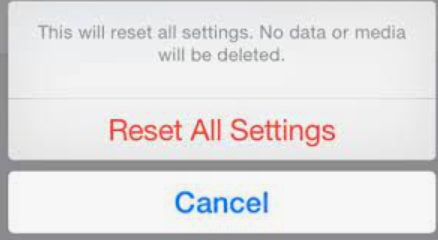
修復 #4:將時區更改為以後的時間
不正確的時區也可能導致您的 iPhone 返回其鎖定屏幕。 如果您的時區正確,請檢查您的手機設置。
您可以做的一個技巧是將您的時區設置為比您要解決問題的時間晚一天。 設備將再重新啟動一次,但它會順利運行。
- 轉到 設置
- 選擇 關於你的刊登物:
- 選擇 日期及時間
- 關 自動設置
- 選擇 Time Zone 時區
- 找一個比你晚一天的城市/國家
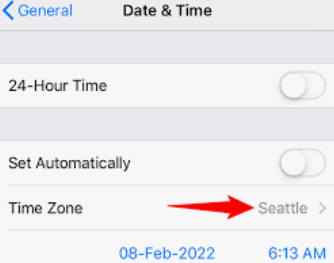
它現在將解決不斷回到鎖定屏幕問題的 iPhone。 然而,這只是暫時的。 此方法不能 100% 保證有效。
修復 #5:更新 iOS
最後,您可以檢查您的 iPhone 上是否有待處理的軟件更新。 由於不兼容,過時的 iOS 可能會影響您使用手機的方式。
- 已提交 設定 從 iPhone
- 滾動到 關於你的刊登物:
- 敲打 軟件更新
- 選擇 下載並安裝 如果有可用的更新
- 輸入設備密碼並按照屏幕指南完成更新
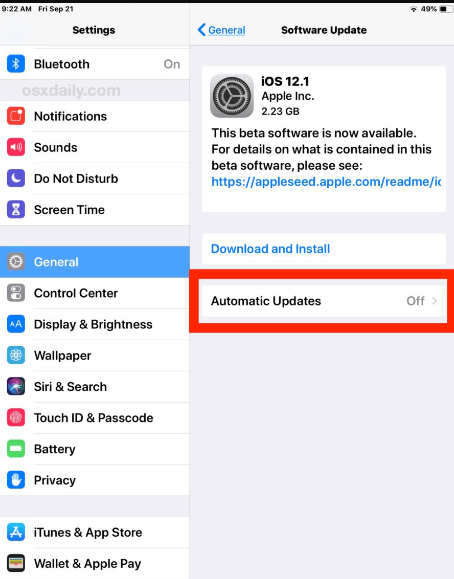
將您的 iPhone 更新到最新的 iOS 將使您的手機免受錯誤和其他軟件故障的影響。 養成更新的習慣是件好事。 您可以在設置中打開自動更新功能,這樣您就不必時不時地這樣做了。
- 從你的 設定,點擊 關於你的刊登物:
- 造訪 軟件更新
- 選擇 自動更新
- 打開 下載iOS更新 安裝iOS更新
第 2 部分:獎勵修復 - 使用 iOS 解鎖器解鎖您的 iPhone
如果問題升級為更嚴重的問題,例如忘記鎖屏密碼和禁用 iPhone,您可以使用 iOS解鎖.
iOS解鎖器是 頂級 iPhone 密碼繞過軟件 這使您可以方便地解鎖任何 iOS 設備,包括:
- 多次解鎖嘗試失敗
- 忘記密碼
- 觸摸/面部識別不工作
- 解鎖損壞的 iPhone
- 2手iOS解鎖
- 刪除屏幕時間限制
- 並刪除 Apple ID
這是有關如何使用 iOS Unlocker 的完整指南:
第 1 步:安裝和連接 iPhone
首先,您需要在您的計算機上下載並安裝 iOS Unlocker。 如果需要,激活軟件並通過 USB 數據線連接您的 iPhone。
如果這是您第一次同時連接 iPhone 和計算機,您需要選擇 信任 這台計算機允許與 iPhone 建立連接。
步驟#2:選擇擦除密碼並開始
檢測到您的設備後,單擊 清除密碼 從主菜單中,然後單擊 開始 按鈕。
第 3 步:提供 iOS 品牌和型號
在下一個屏幕上,系統將要求您輸入設備信息,例如品牌和型號。 您可以使用 下拉 選項以找到正確的詳細信息。 點擊 開始 以繼續。
步驟#4:解鎖
iOS Unlocker 現在將在您的 iPhone 上下載固件包。 下載完成後,系統會要求您輸入密碼。 使用默認值 0000 代碼並點擊 開鎖 按鈕。
然後,您將收到一條通知,說明您的鎖屏密碼現已被刪除。
重要筆記:
表演 清除密碼 方法將完全刪除所有手機內容。 我們強烈建議您 創建定期備份 您的數據,以防發生任何這些事件。
在您的 iPhone 被清除後,您始終可以恢復備份。
人們也讀2024 已解決:如何在沒有密碼的情況下關閉屏幕時間如何恢復 iOS 設備的屏幕時間密碼 [2024]
第 3 部分:總結
您終於使用我們上面建議的 5 個簡單修復方法修復了您的 iPhone 一直鎖屏。
但是,如果您需要進一步解鎖,您可以隨時參考 iOS解鎖. 它具有完整的解鎖選項,可幫助您在幾分鐘內使用您的 iPhone。
羅西(Rosie)撰寫
上次更新時間:2022-06-09